Apple gaat de iOS Developer Beta uitbrengen tijdens het aanstaande WWDC 2025-evenement. Veel gebruikers kijken uit naar Apple's volgende grote update door deel te nemen aan de Developer- of Public Beta-programma's.
De meeste gebruikers weten echter niet hoe ze zich voor deze programma's kunnen aanmelden en de nieuwste beta-updates kunnen downloaden. Dit artikel begeleidt u bij het aanmelden, downloaden en installeren van de iOS 26 Beta op uw iPhone.
Naast installatietips laten we u zien hoe u uw productiviteit kunt verbeteren met de nieuwste update door UPDF voor iOS te gebruiken. Lees dit artikel daarom tot het einde en download UPDF voor iOS om het meeste uit de iOS 26-ervaring te halen.
Windows • macOS • iOS • Android 100% veilig
Deel 1. Over iOS 26 Beta
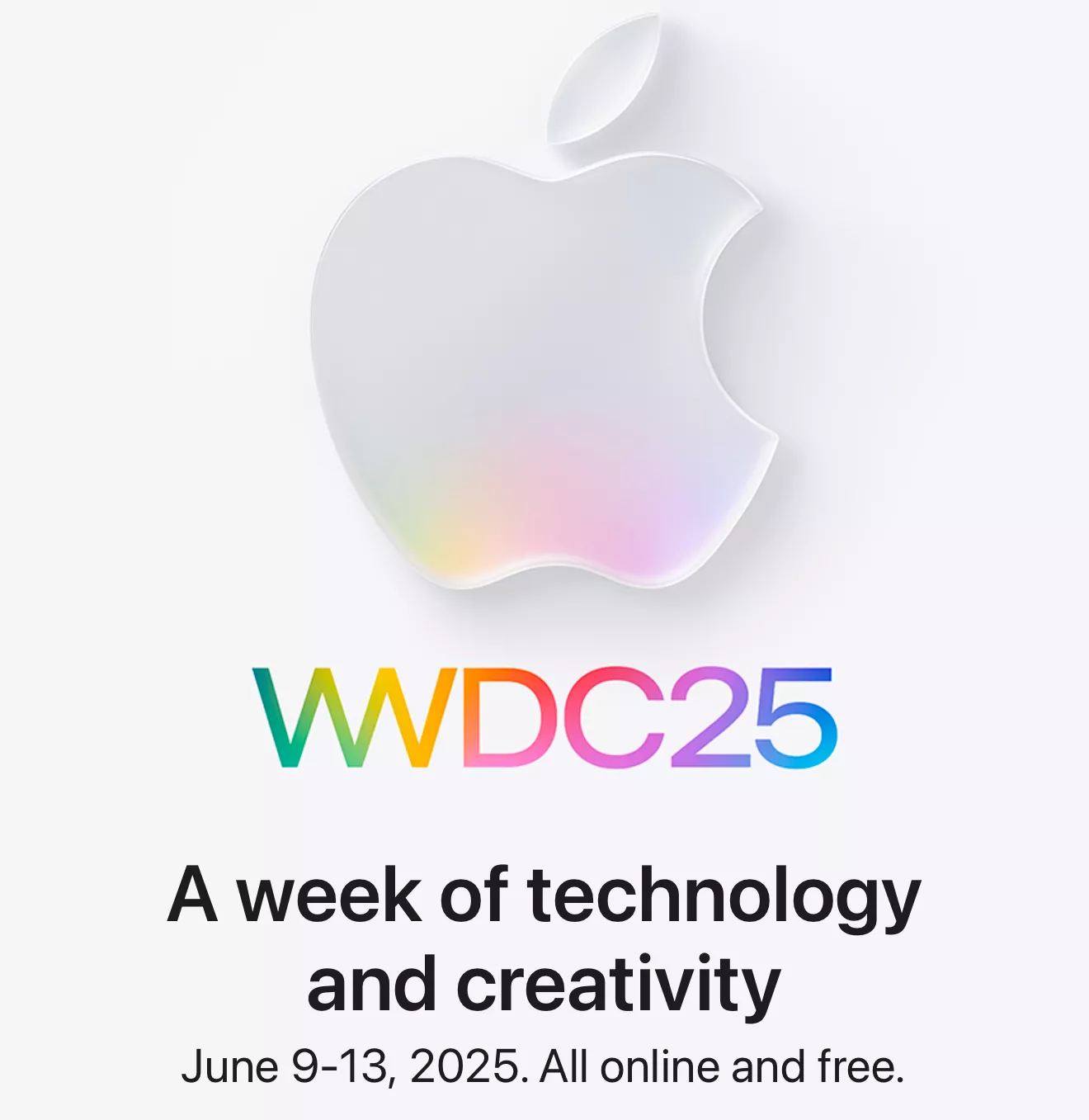
Apple's iOS 26 (voorheen aangeduid als iOS 19) zal worden onthuld tijdens WWDC 2025. Volgens geruchten introduceert het een op jaren gebaseerde naamgeving, waarbij de gebruikelijke versie één wordt overgeslagen. Met deze iOS 26 beta kunnen gebruikers genieten van een nieuwe Game Center-app, naadloze eSIM-overdrachten en diepere AI-integraties.
Apple voert een bèta-programma uit zodat gebruikers en ontwikkelaars de update vroeg kunnen uitproberen. Het helpt Apple om bugs op te lossen voordat de definitieve versie uitkomt. Hier is een gedetailleerde tijdlijn van deze iOS-update, zodat u tot de eerste gebruikers kunt behoren.
iOS Developer Beta: 9 juni 2025 (direct na WWDC)
Publieke Beta: 3 weken later (rond eind juni of begin juli)
Officiële release: Rond september 2025
Als u zich afvraagt waarom Apple 2 Beta-versies uitbrengt, zal deze vergelijkingstabel u helpen het doel van beide te begrijpen.
| Functie | Developer Beta | Public Beta |
| Doelgroep | Betaalde leden van het Apple Developer Program ($99/jaar) | Iedereen met een Apple ID (gratis registratie) |
| Doel | Ontwikkelaars toestaan om nieuwe API's te integreren en app-compatibiliteit te testen | Breedere gebruikersfeedback verzamelen en bugs identificeren voor de eindrelease |
| Publicatietijdstip | Onmiddellijk na de WWDC-keynote | Meestal 2–3 weken na de developer beta |
| Stabiliteit | Minst stabiel, omdat het een vroege build is met veel bugs | Stabielere, met nog steeds kleine bugs mogelijk |
Deel 2. Hoe krijg je iOS 26 Beta?
Om toegang te krijgen tot de iOS 26 Beta, moet u zich eerst aanmelden voor Apple's Developer- of Public Program. Volg de onderstaande instructies om vroegtijdig toegang te krijgen tot de iOS beta-versies.
Developer Beta
Stap 1. Begin door de Apple Developer-website op uw mobiel te openen. Tik vanuit het hoofdscherm op het Hamburger-pictogram en tik op Account. Tik in de sectie 'Join the Apple Developer Program' op de knop 'Enroll Today'.
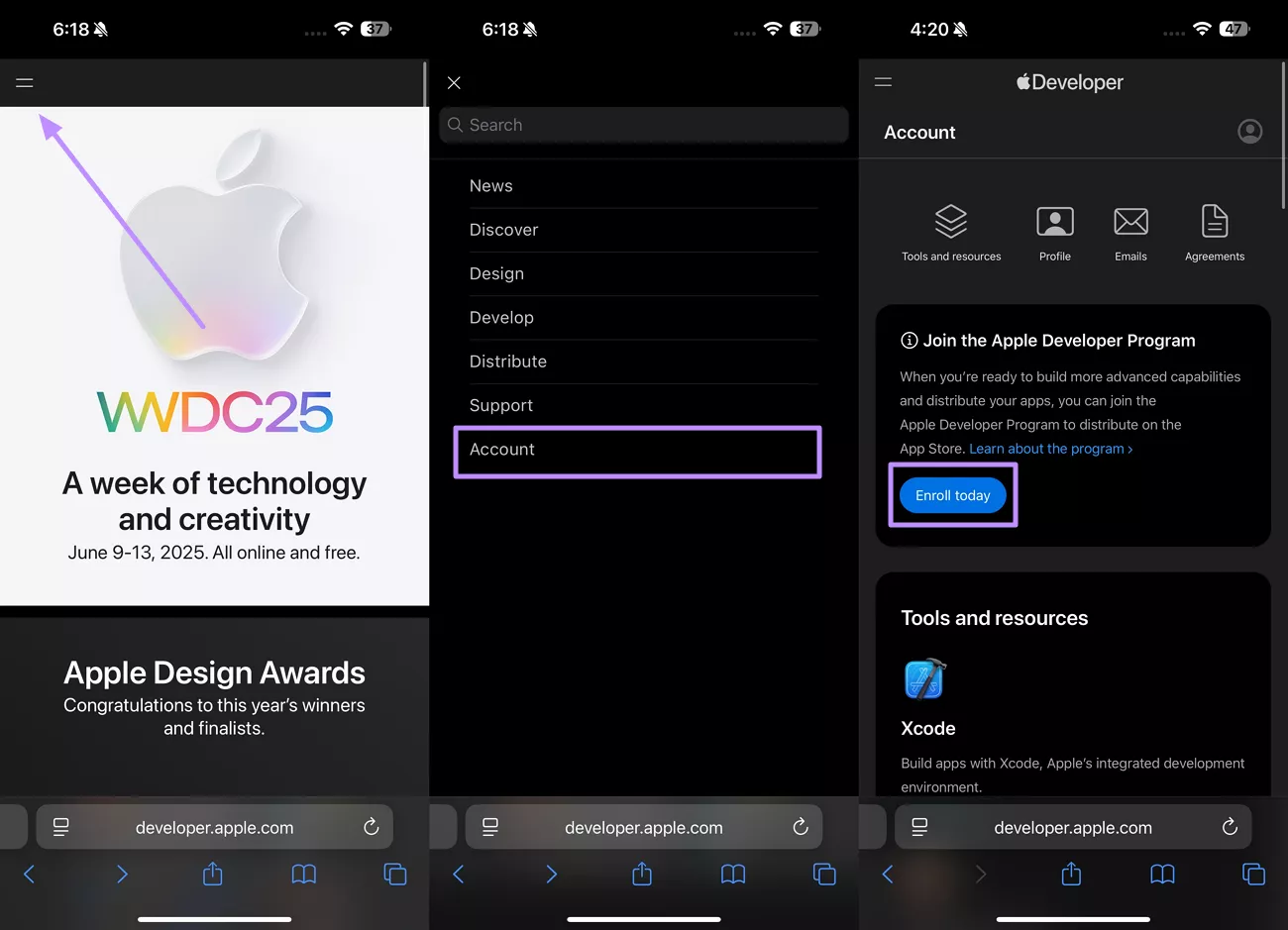
Stap 2. Vul nu uw persoonlijke gegevens in, zoals uw e-mail en regio. Ga vervolgens akkoord met de voorwaarden van Apple en tik op de knop 'Continue'. Tik ten slotte op de knop 'Purchase' om deze aanmeldingsprocedure te voltooien.
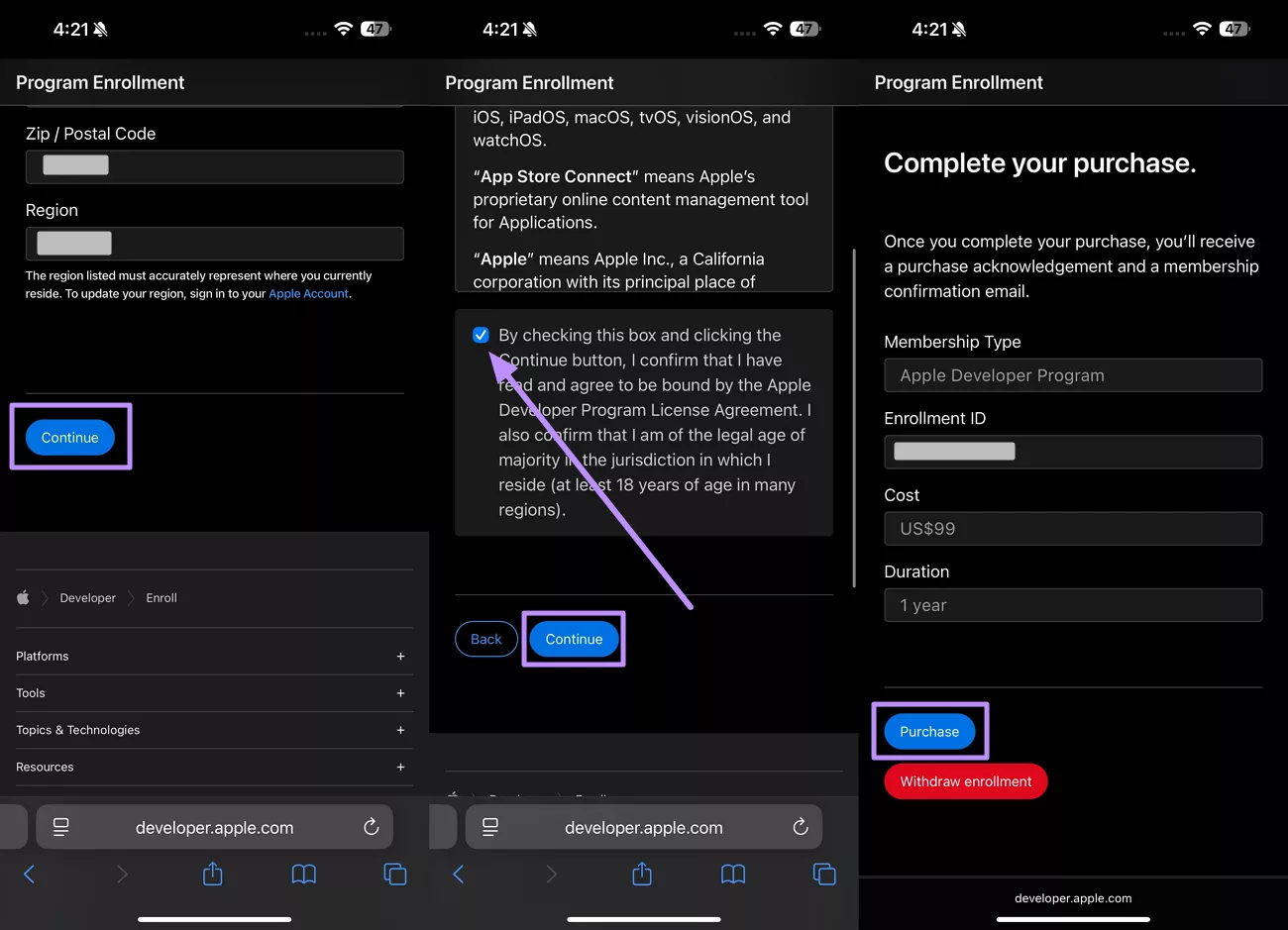
Publieke Beta
Stap 1. Ga naar de Apple Beta-website om toegang te krijgen tot de publieke bèta. Scroll naar beneden en tik op de knop 'Sign Up' om verder te gaan.
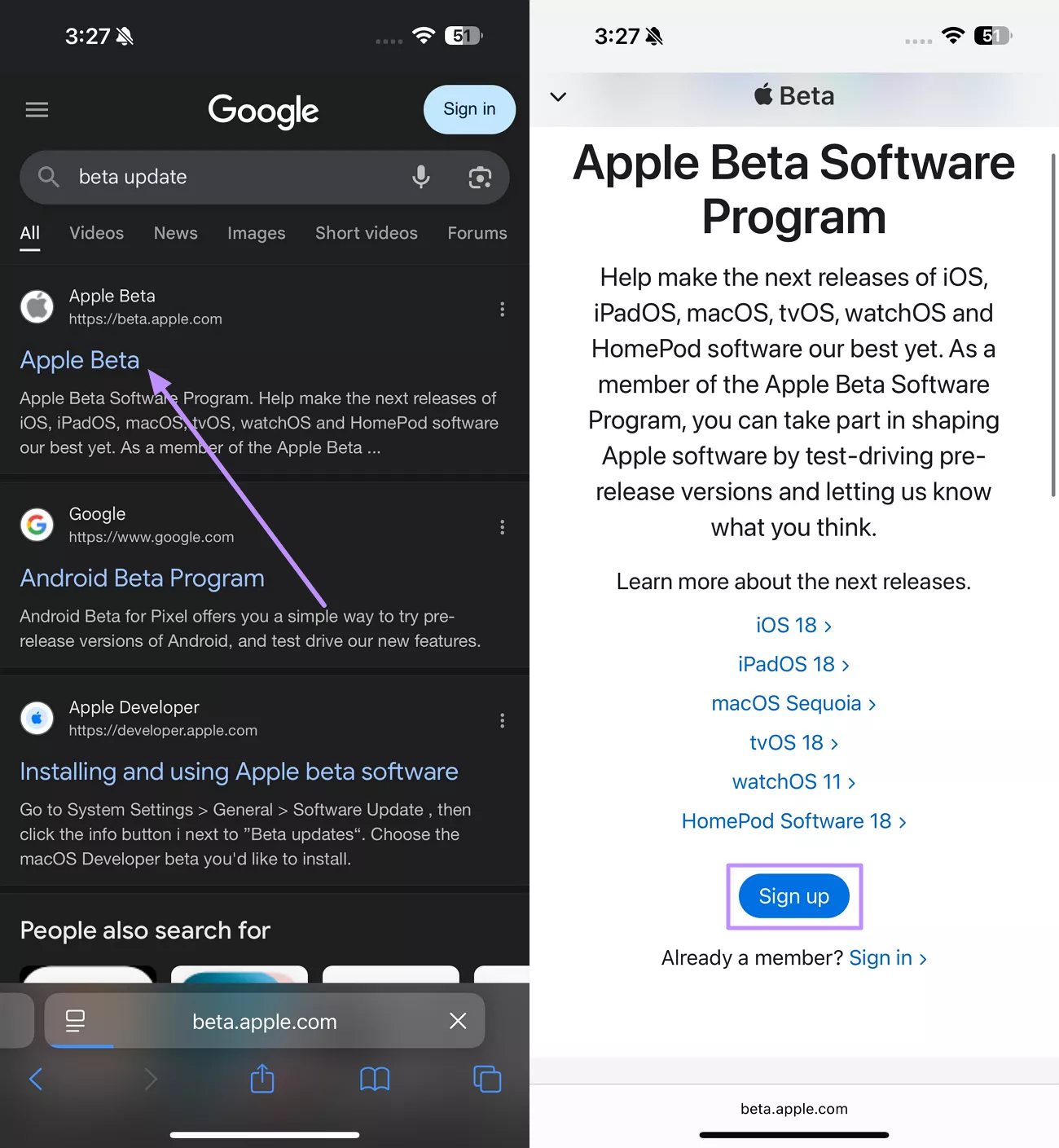
Stap 2. Meld u vervolgens aan met uw Face ID of voer uw inloggegevens in om u aan te melden met uw Apple ID. Nadat u de voorwaarden hebt gelezen, tikt u op de knop 'Agree' om u in te schrijven voor het Public Beta Program voor vroegtijdige toegang.
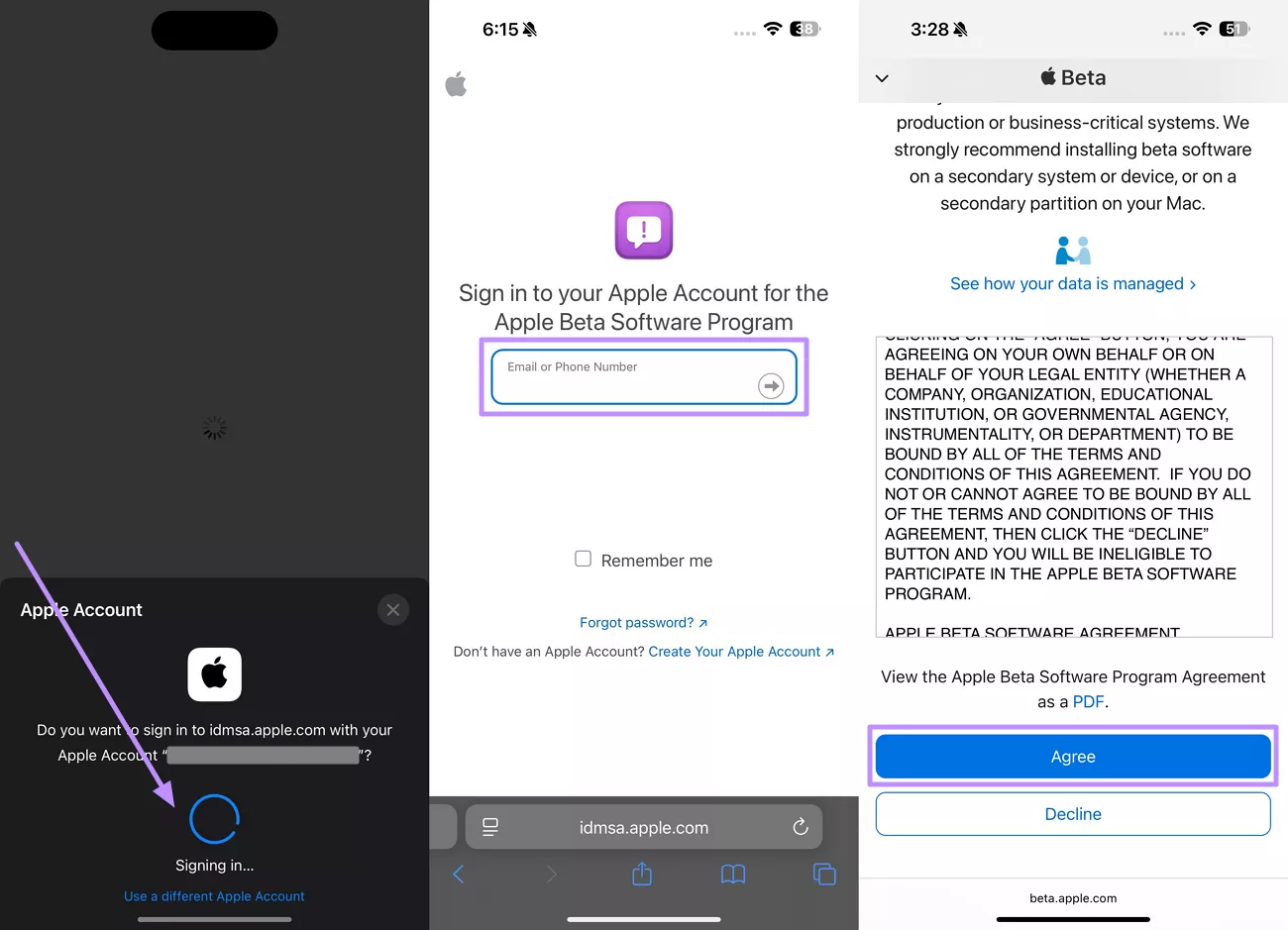
Deel 3. Hoe download en installeer je iOS Developer & Public Beta?
Nadat u zich succesvol hebt aangemeld voor de Developer- en Public-programma's, kunt u doorgaan met het downloaden van iOS beta-versies. U moet echter een back-up van uw iPhone maken om gegevensverlies door buggy updates te voorkomen.
Zorg ervoor dat u voldoende opslagruimte hebt voordat u de bètaversie installeert. Wij raden u aan uw apparaat op te laden om onderbrekingen tijdens het proces te voorkomen. Volg de onderstaande methoden voor een succesvolle download van iOS 26 Beta.
Developer Beta
Stap 1. Begin door een back-up van uw iPhone te maken om toekomstig gegevensverlies te voorkomen. Ga hiervoor naar de Instellingen-app en tik op de Apple Account-naam. Ga vervolgens naar de iCloud-instellingen en tik op de knop 'Back Up Now' om direct een back-up te maken.
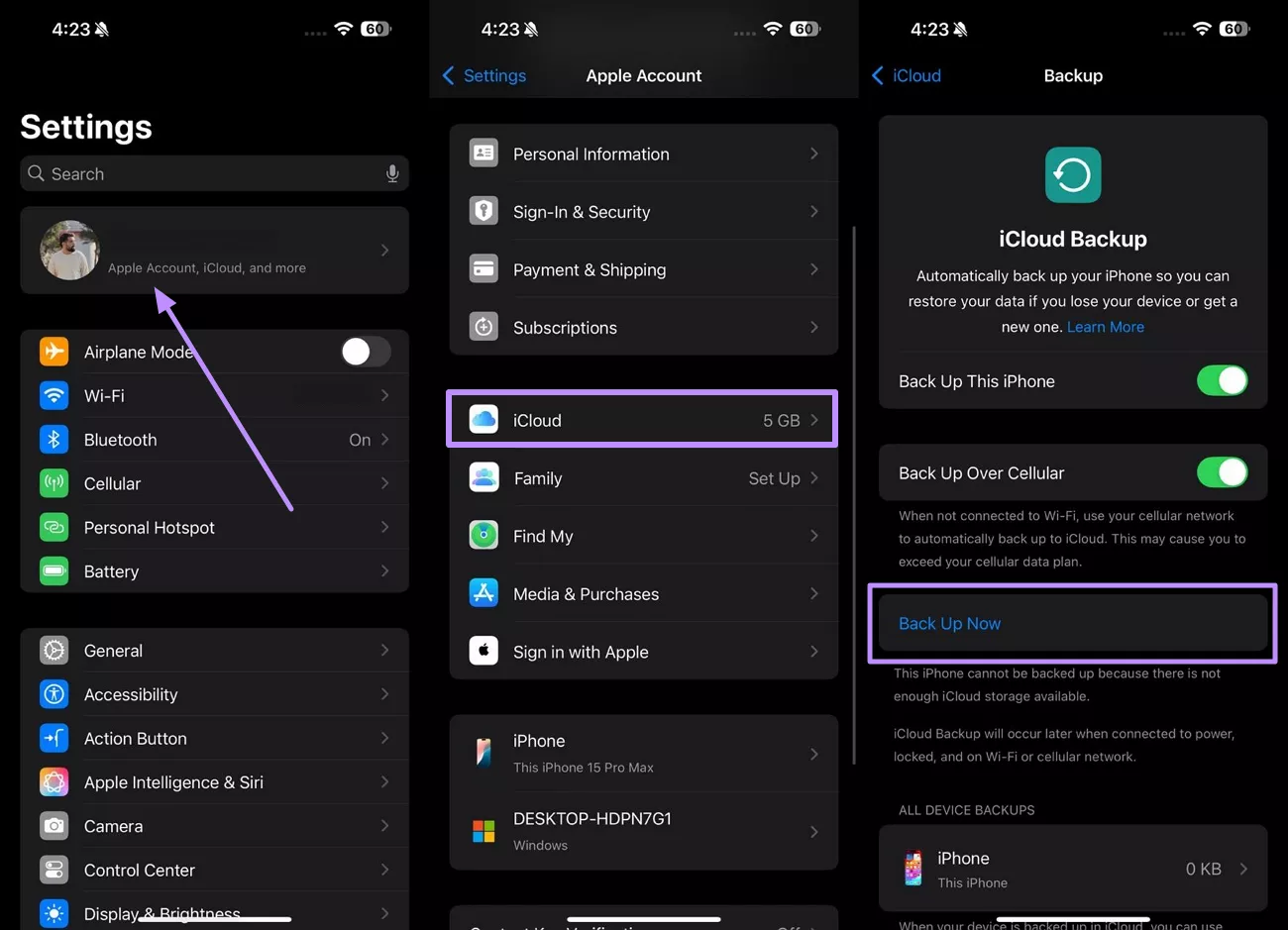
Stap 2. Nadat de back-up is voltooid, gaat u naar de Algemene instellingen. Tik nu op de optie 'Software Update' om verder te gaan.
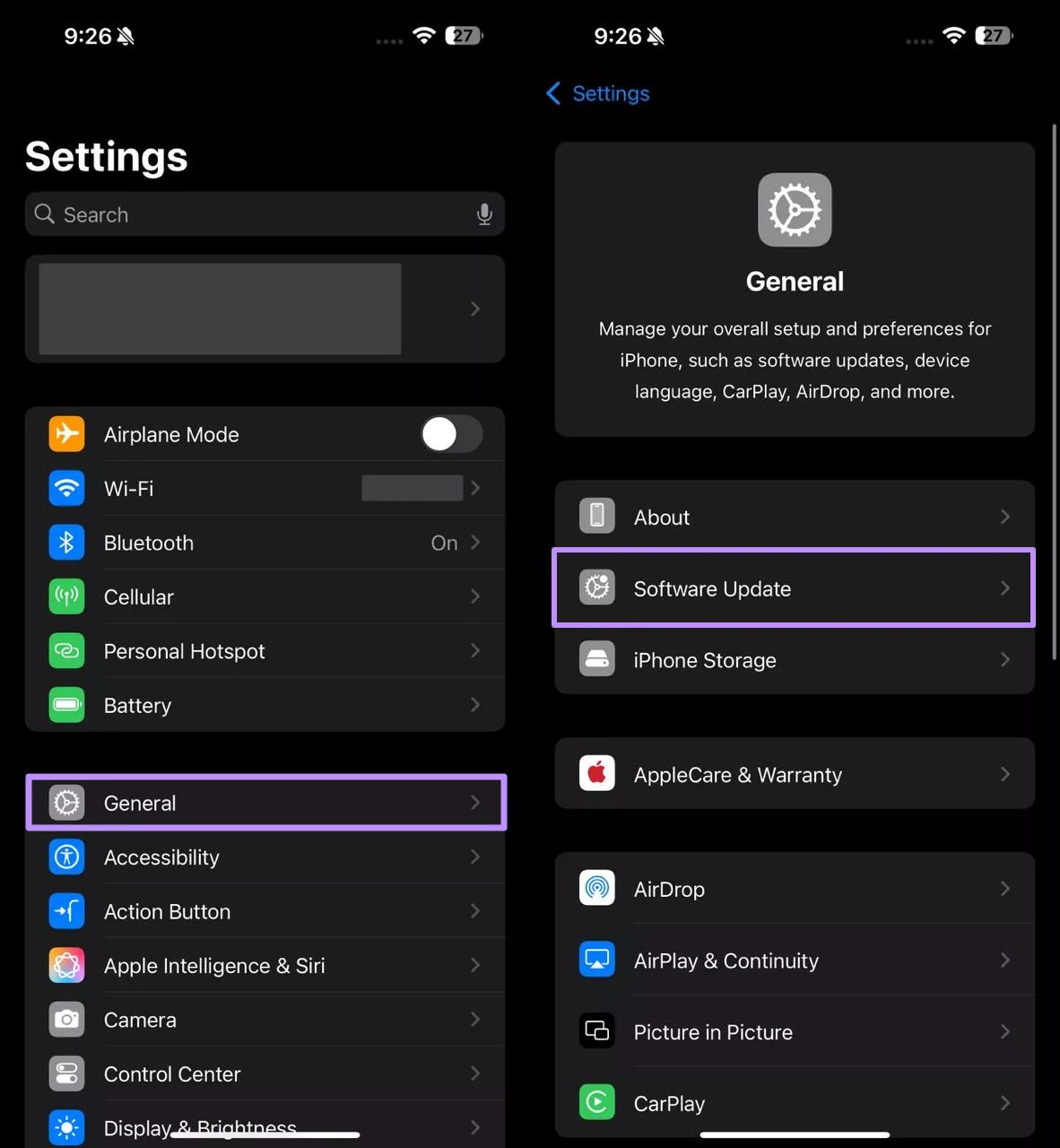
Stap 3. Druk in een nieuw scherm op de knop 'Beta Update' en kies de optie 'iOS Developer Beta'. Ga terug naar het scherm 'Software Update' en tik op 'Update Now'. Nadat de download is voltooid, wordt u gevraagd het apparaat opnieuw op te starten om de iOS bètaversie te installeren.
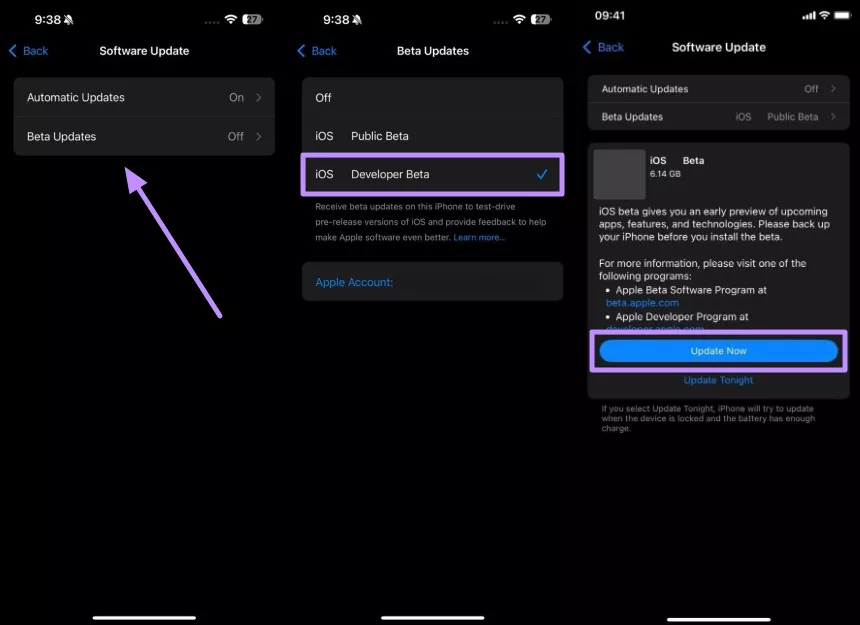
Publieke Beta
Instructies: Nadat u een back-up van uw telefoon hebt gemaakt, gaat u naar het scherm 'Software Update' in de Instellingen-app. Tik nu op 'Beta Updates' en selecteer vervolgens de optie 'iOS Public Beta'. Tik ten slotte op de knop 'Update Now' en start uw apparaat opnieuw op om de gedownloade update te installeren.
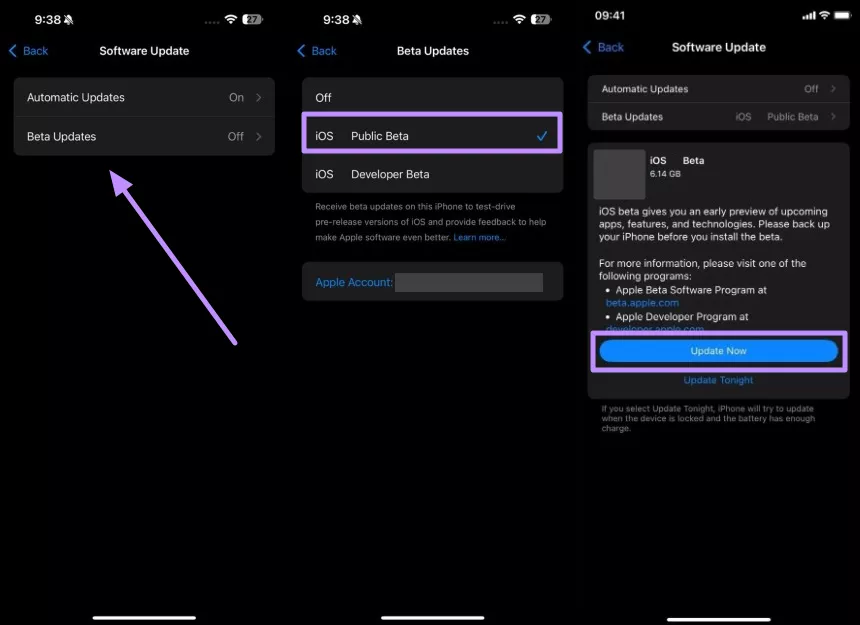
Deel 4. Veelvoorkomende problemen & oplossingen bij het downloaden van iOS 26 Beta
Hoewel onze instructies u helpen bèta-updates gemakkelijk te installeren, kunnen sommige gebruikers problemen ondervinden na het downloaden. Meestal wordt het downloaden van het iOS 26 Beta-profiel gevolgd door meerdere installatie- en prestatiegerelateerde problemen. Hier lichten we ze een voor een toe en presenteren we geschikte oplossingen.
- Bèta-profiel wordt niet geïnstalleerd
Probeer altijd bèta-updates te downloaden van de officiële Apple Developer- of Beta Software Program-websites. Downloads van spam-sites kunnen om veiligheidsredenen niet worden geïnstalleerd.
Oplossing: Verwijder eenvoudig het niet-officiële bèta-profiel van uw iOS-apparaat. Ga hiervoor naar de Instellingen-app en ga naar het scherm 'Algemeen'. Tik hier op 'VPN & Apparaatbeheer' en verwijder eventuele bestaande bèta-profielen.
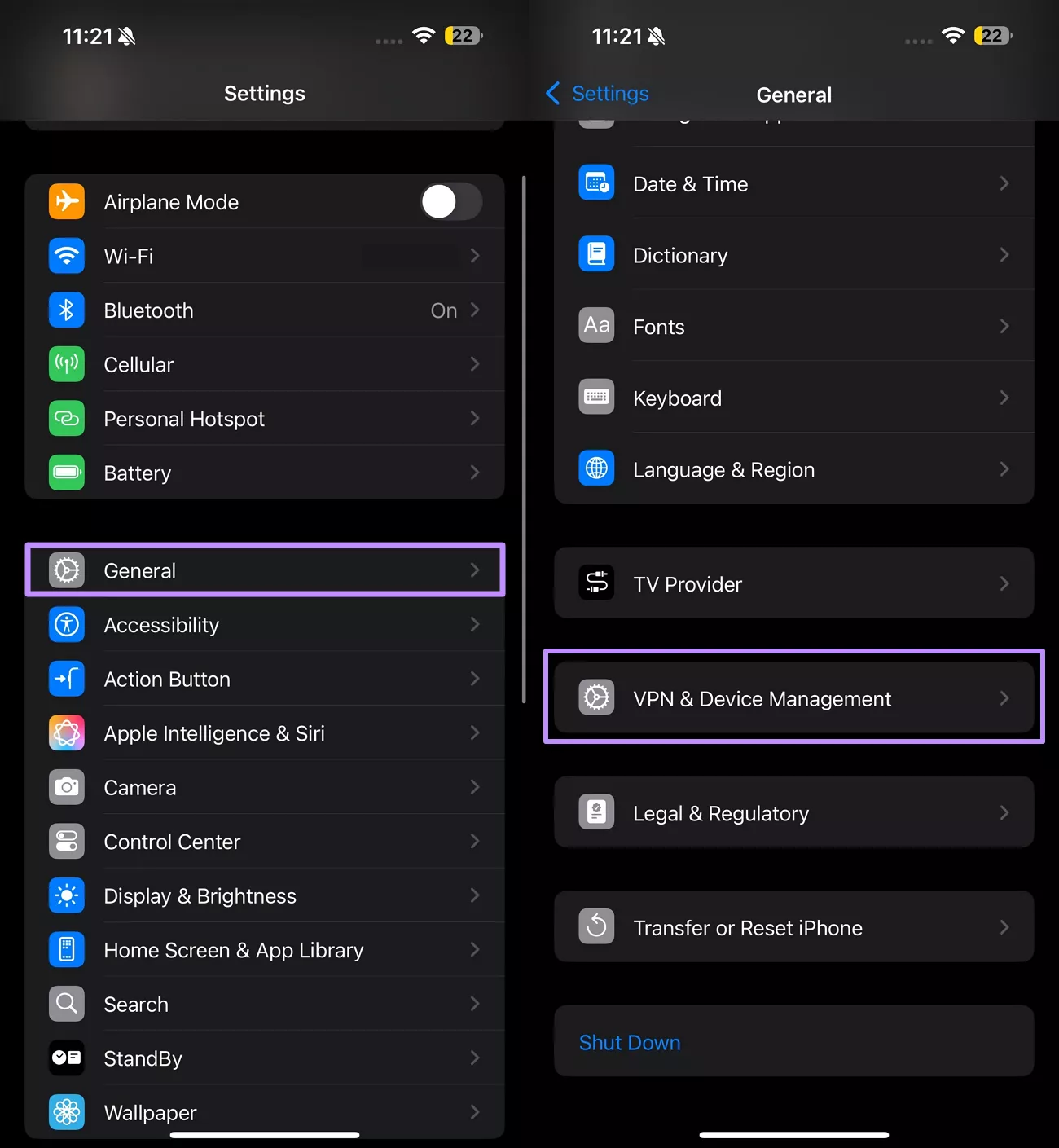
- iOS Beta verschijnt niet
Na het installeren van het bèta-profiel hebben sommige gebruikers geklaagd dat het niet in het scherm 'Software Update' verschijnt. Dergelijke problemen kunnen zich voordoen wanneer uw apparaat niet is aangemeld met de Apple ID die aan het bèta-programma is gekoppeld.
Oplossing: Zorg ervoor dat u bent aangemeld met de juiste Apple ID om dit probleem te voorkomen. Open de Instellingen-app en tik op uw naam om naar het Apple Account-scherm te gaan. Ga hier naar het scherm 'Aanmelden & Beveiliging' om de e-mail-ID te verifiëren.

- Installatie mislukt
De installatie van iOS 26 Beta mislukt als u minder opslagruimte hebt dan nodig is voor de update. U moet dus ruimte vrijmaken voor de installatie van de bèta-update om onderbrekingen te voorkomen.
Oplossing: Ga naar de Algemene instellingen en tik op de optie 'iPhone Opslag'. Verwijder nu eventuele extra apps of leeg het album 'Onlangs verwijderd' om ruimte te maken voor de installatie.
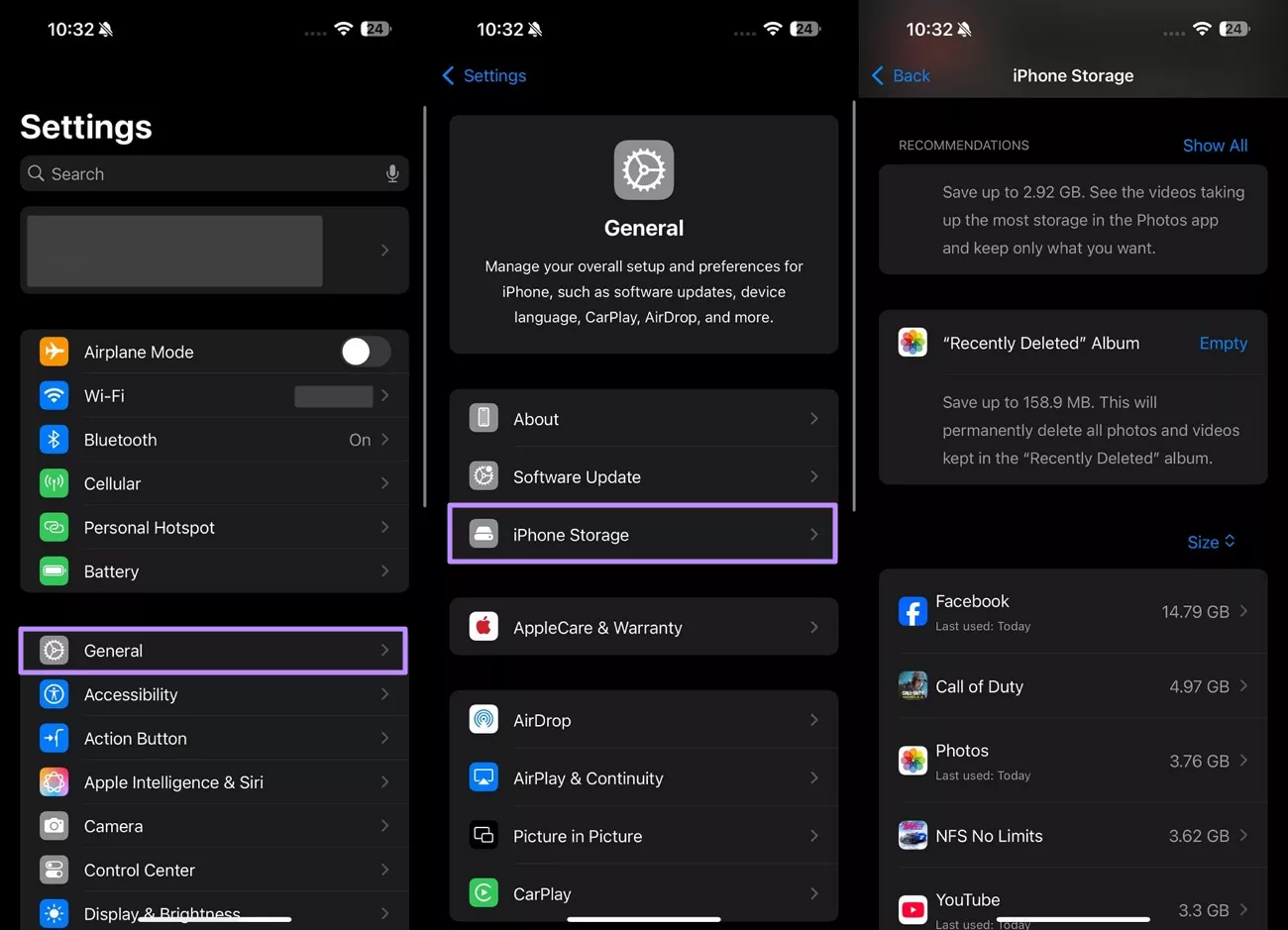
- Bètasoftware veroorzaakt meer batterijverbruik
Omdat de iOS Developer Beta bugs bevat, kan uw telefoon ernstige prestatiegerelateerde problemen ondervinden. Soms kunnen deze bèta-updates batterijproblemen in uw iPhone veroorzaken.
Oplossing: Ga naar de Instellingen-app en open het scherm 'Batterij'. Schakel nu de schakelaar 'Energiebesparende modus' in om de batterij te sparen na het installeren van de bèta-update.
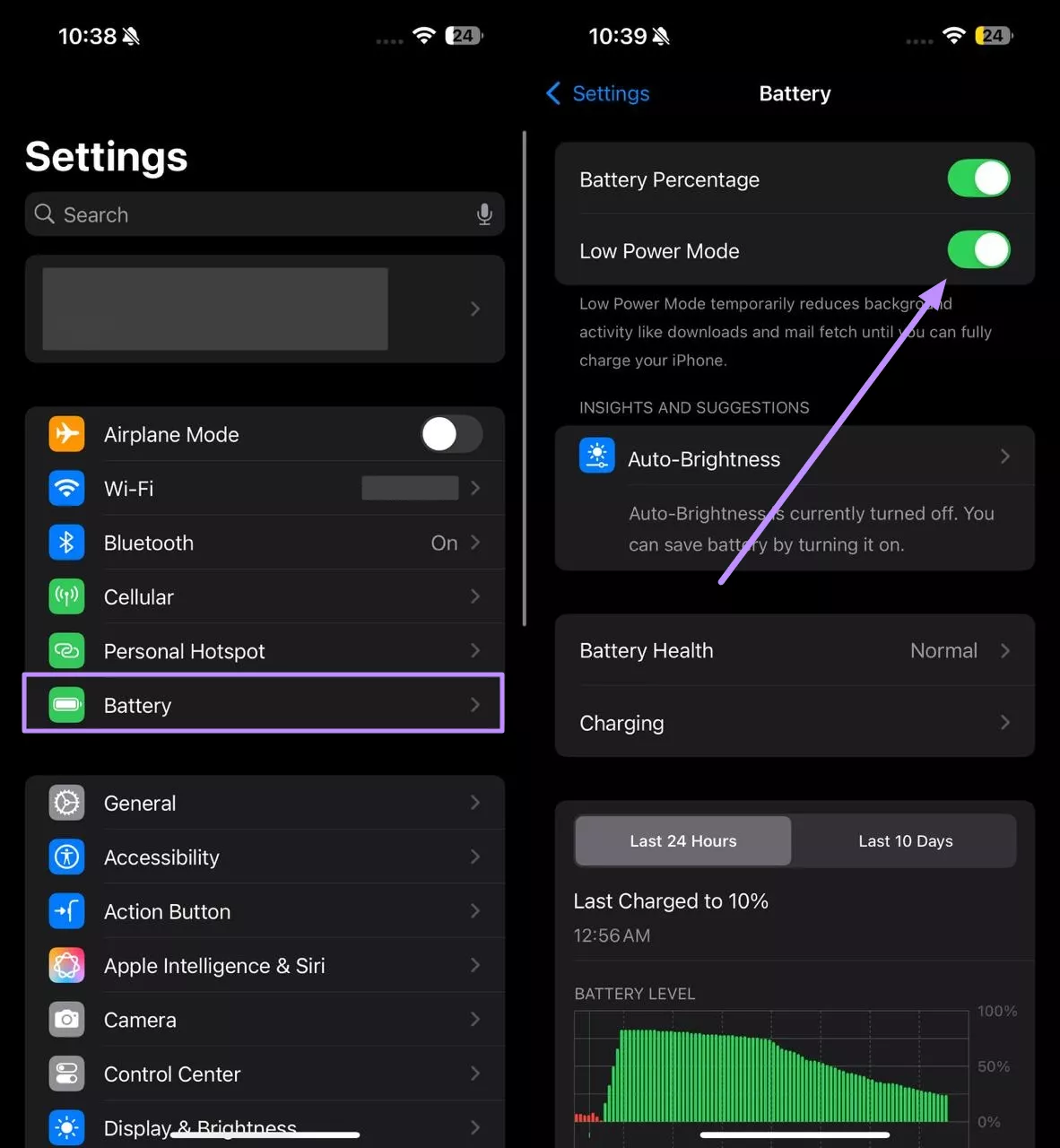
- Apps werken niet goed met iOS 26 Beta
Eerder hebben gebruikers geklaagd dat sommige apps niet goed werken na het installeren van de nieuwe bèta-update. Dit probleem kan ook vaak voorkomen bij het downloaden van iOS 26 Beta, omdat sommige apps mogelijk nog niet compatibel zijn met deze nieuwere versie.
Oplossing: Om dit probleem op te lossen, raden we u aan om terug te gaan naar de vorige officiële iOS-versie. U moet echter een back-up van uw iOS-apparaat in iTunes maken voordat u iOS 26 beta installeert om deze oplossing toe te passen. Verbind hiervoor uw iPhone met de computer en tik op de knop 'Back Up Now' nadat u toegang hebt gekregen tot uw telefoon in iTunes.
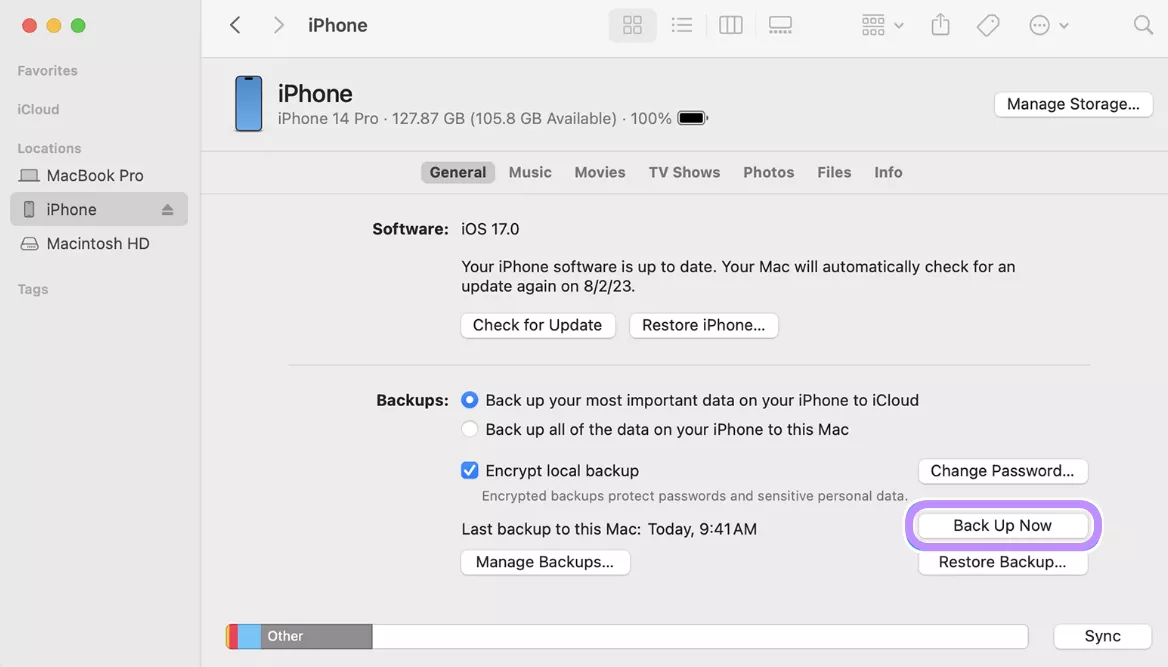
Als u na het installeren van de iOS 26 bèta-update een app-probleem ervaart, zet u uw iPhone in herstelmodus. Verbind met de computer en tik op 'Herstel iPhone' in iTunes om uw apparaat te resetten.
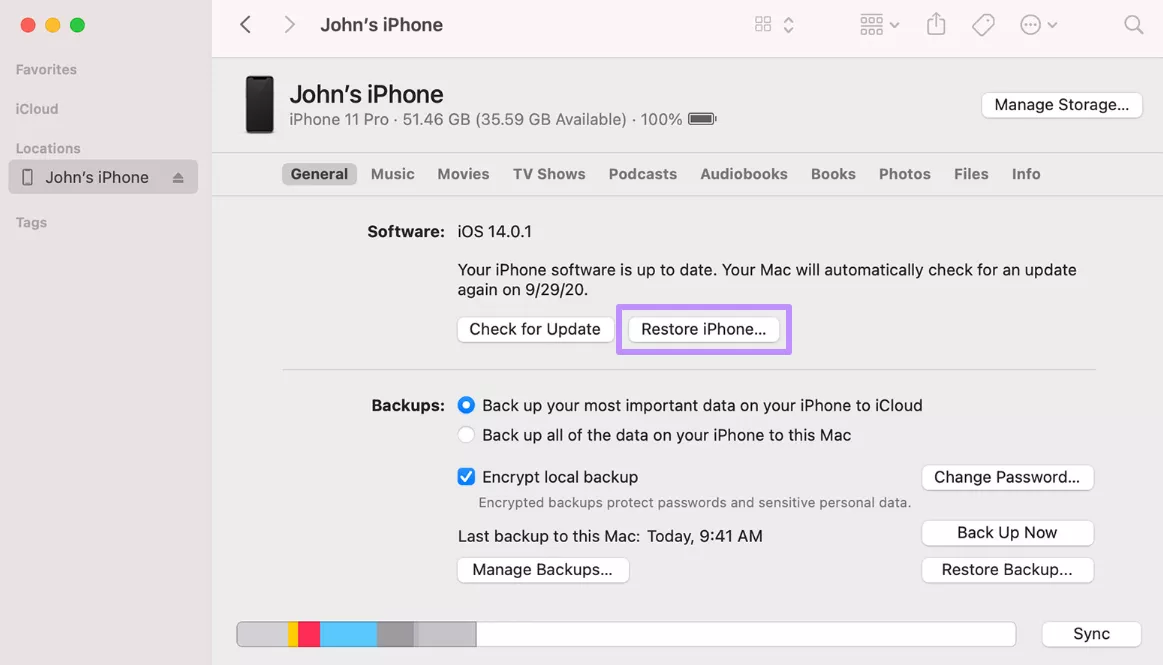
Nadat de reset is voltooid, meldt u zich aan met uw Apple ID via iTunes om uw apparaat te activeren. Selecteer wanneer iTunes hierom vraagt de back-up die u hebt gemaakt voordat u de developer beta installeerde. Klik vervolgens op 'Herstel' om deze software al uw gegevens en instellingen te laten overdragen.
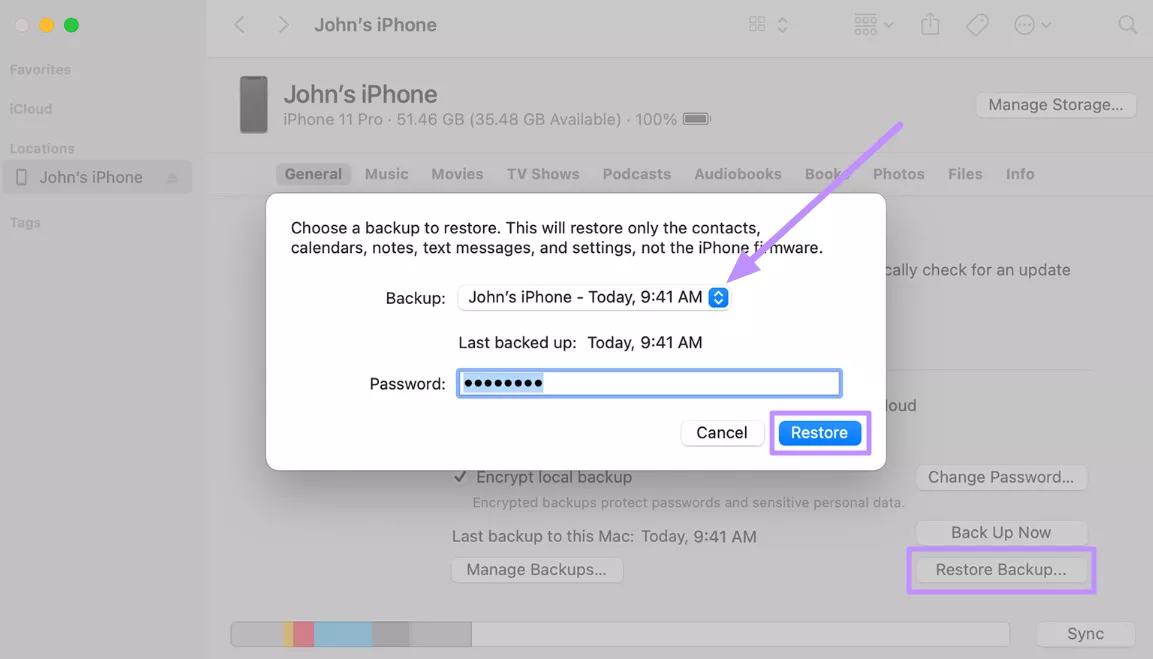
Deel 5. Verbeter productiviteit met UPDF voor iOS op het aanstaande iOS 26
Met de release van iOS 26 Beta zal UPDF voor iOS volledig geoptimaliseerd zijn om Apple's nieuwste mobiele besturingssysteem te ondersteunen. Hoewel iOS geavanceerde PDF-bewerkingshulpmiddelen mist, vult UPDF voor iOS die leemte met een krachtige oplossing. Deze PDF-bewerkingstool maakt taken mogelijk die Apple's ingebouwde tools eenvoudigweg niet aankunnen.
Windows • macOS • iOS • Android 100% veilig
Met deze editor kunt u zelfs inhoud vertalen of tekst samenvatten. Om de productiviteit op iOS 26 te verbeteren, raden we u ten zeerste aan deze tool op uw apparaat te installeren. UPDF voor iOS helpt u genieten van de volgende geavanceerde bewerkings- en AI-functies.
- AI Chat: Deze AI-assistent laat u rechtstreeks met uw PDF's chatten. U kunt UPDF AI gebruiken om lange documenten samen te vatten, tekst te vertalen of alinea's te herschrijven. Het is ideaal om snel informatie te verwerken zonder elk woord te lezen.
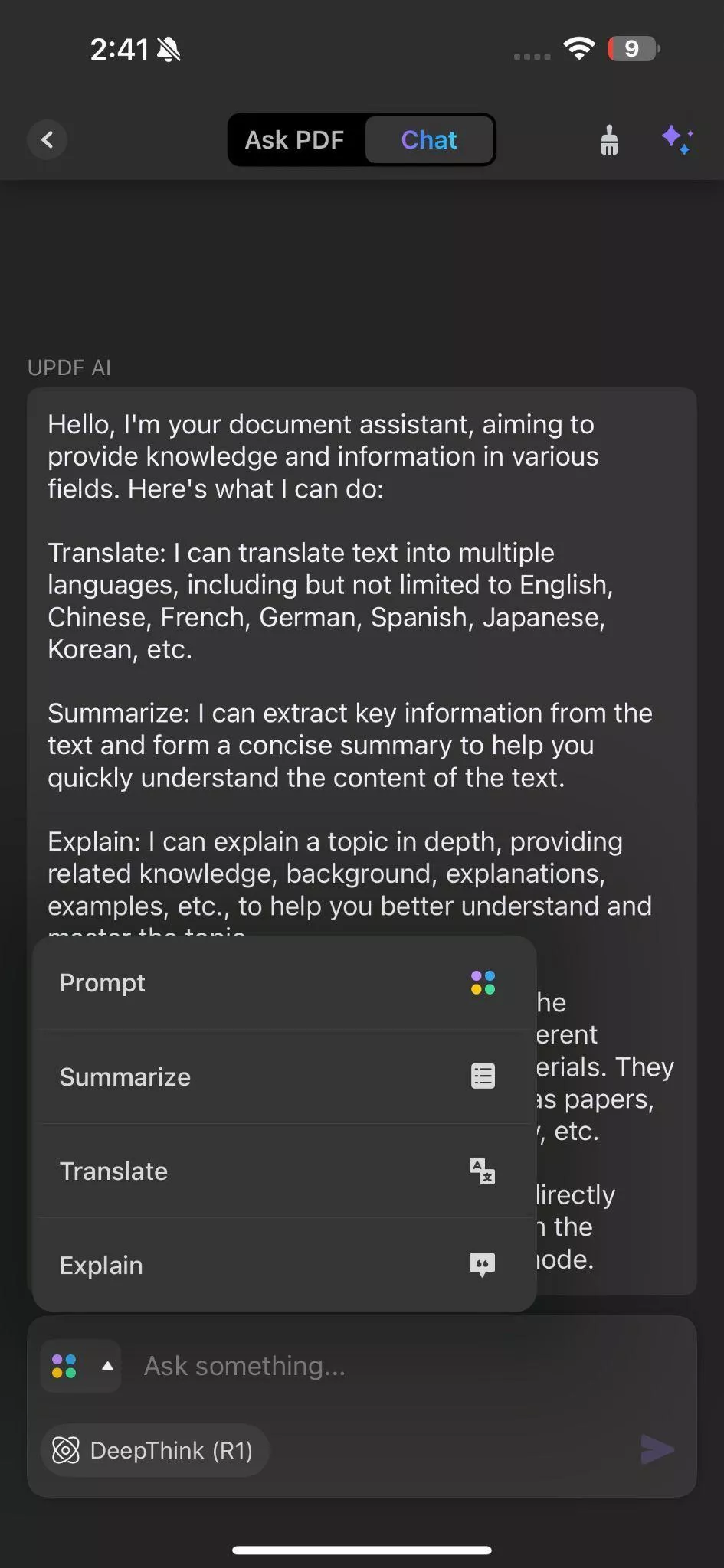
- PDF annoteren: Gebruikers kunnen tekst markeren, onderstrepen en doorhalen met deze geavanceerde annotator. Met deze tool kunnen ze zelfs opmerkingen toevoegen, stickers invoegen of stempels gebruiken. Met deze functies kan iedereen contracten beoordelen of notities creatief markeren.
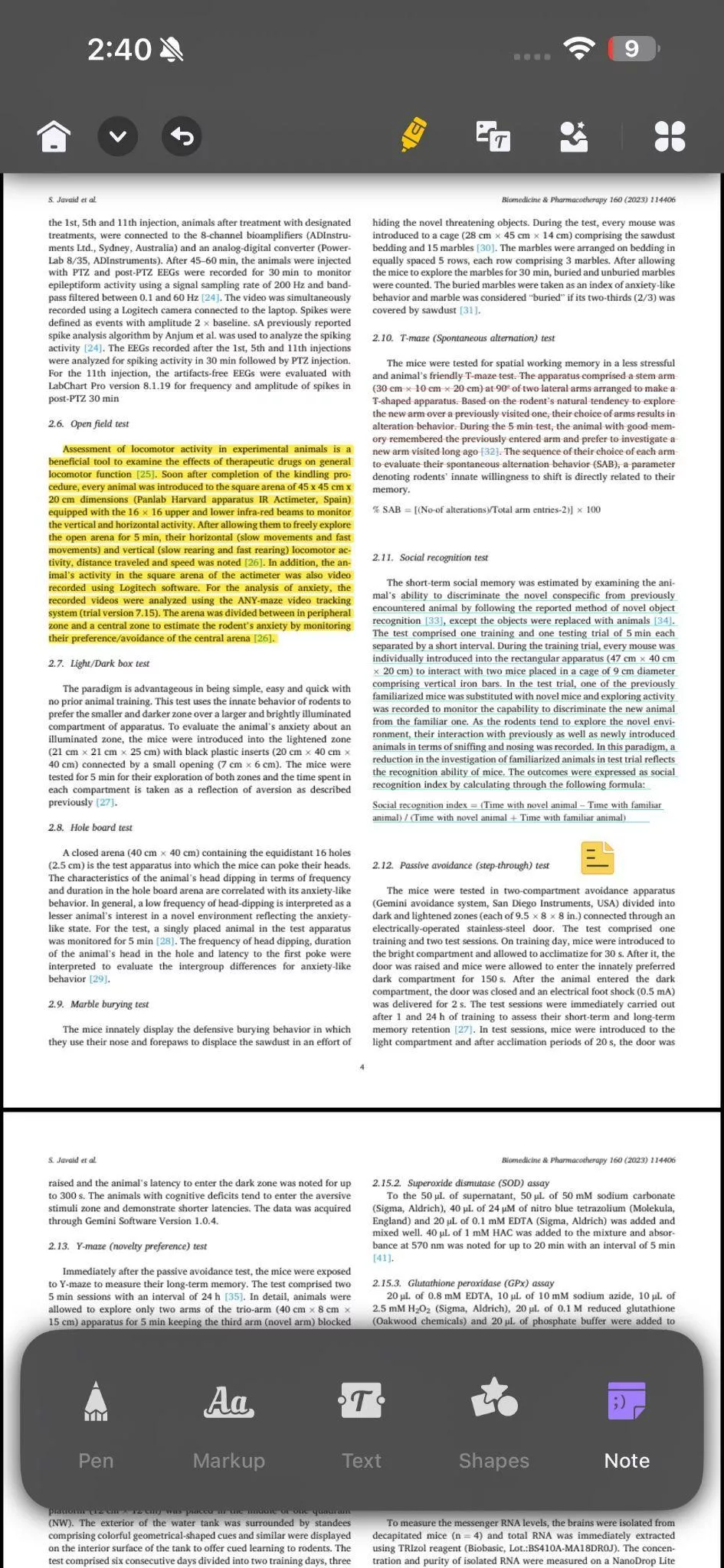
- PDF's organiseren: UPDF voor iOS stelt u in staat eenvoudig PDF-pagina's te herschikken, te roteren, in te voegen of te extraheren. Deze functie maakt het samenstellen van documenten en de voorbereiding van presentaties efficiënt. Zo kunt u uw iPhone na de iOS 26 Beta-update omtoveren tot een mobiele documentbeheerder.
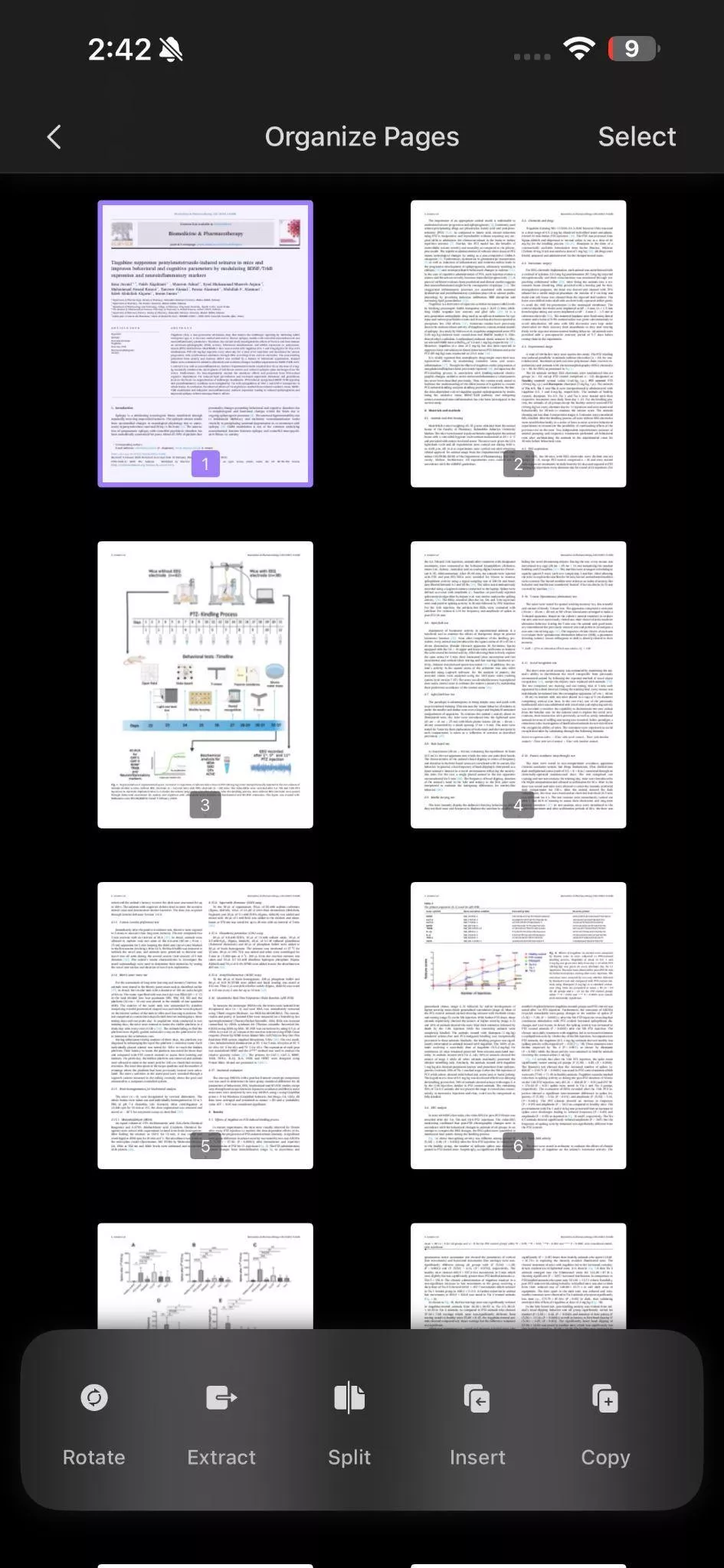
Om meer te weten te komen over UPDF voor iOS, kunt u dit beoordelingsartikel lezen of de onderstaande video bekijken.
Conclusie
Met iOS 26 Beta in aantocht introduceert Apple enkele spannende veranderingen. Als u ze vroeg wilt uitproberen, kunt u de Developer Beta downloaden vanaf 9 juni, of nog een paar weken wachten op de Public Beta.
Bij het installeren van een bèta kunt u problemen tegenkomen zoals mislukte installaties. Gelukkig zijn de meeste van deze problemen gemakkelijk op te lossen met de in dit artikel uitgelegde oplossingen. Ondanks het uitbrengen van nieuwe functies, ontbreken er nog steeds innovatieve PDF-verwerkingsfuncties in Apple's iOS 26 Beta.
Dus, je hebt een betere app nodig om je productiviteit te verbeteren. Dat is waar UPDF voor iOS voor komt, omdat het je toelaat om je documenten te annoteren en zelfs met ze te chatten. Download nu UPDF voor iOS op je iOS-apparaat en upgrade om de manier waarop je PDF-documenten behandelt te verbeteren.
Windows • macOS • iOS • Android 100% veilig
 UPDF
UPDF
 UPDF voor Windows
UPDF voor Windows UPDF voor Mac
UPDF voor Mac UPDF voor iPhone/iPad
UPDF voor iPhone/iPad UPDF voor Android
UPDF voor Android UPDF AI Online
UPDF AI Online UPDF Sign
UPDF Sign Lees PDF
Lees PDF Annoteer PDF
Annoteer PDF Bewerk PDF
Bewerk PDF Converteer PDF
Converteer PDF Maak PDF
Maak PDF Comprimeer PDF
Comprimeer PDF Organiseer PDF
Organiseer PDF Samenvoegen PDF
Samenvoegen PDF Splits PDF
Splits PDF Bijsnijden PDF
Bijsnijden PDF Verwijder PDF-pagina's
Verwijder PDF-pagina's Draai PDF
Draai PDF Onderteken PDF
Onderteken PDF PDF Formulier
PDF Formulier Vergelijk PDF's
Vergelijk PDF's Beveilig PDF
Beveilig PDF Print PDF
Print PDF Batch Verwerking
Batch Verwerking OCR
OCR UPDF Cloud
UPDF Cloud Over UPDF AI
Over UPDF AI UPDF AI-oplossingen
UPDF AI-oplossingen FAQ over UPDF AI
FAQ over UPDF AI PDF samenvatten
PDF samenvatten PDF vertalen
PDF vertalen PDF uitleggen
PDF uitleggen Chatten met PDF
Chatten met PDF Chatten met afbeelding
Chatten met afbeelding PDF naar Mindmap
PDF naar Mindmap Chatten met AI
Chatten met AI Gebruikershandleiding
Gebruikershandleiding Technische Specificaties
Technische Specificaties Updates
Updates Veelgestelde Vragen
Veelgestelde Vragen UPDF Tricks
UPDF Tricks Blog
Blog Nieuwsroom
Nieuwsroom UPDF Reviews
UPDF Reviews Download Centrum
Download Centrum Contacteer Ons
Contacteer Ons
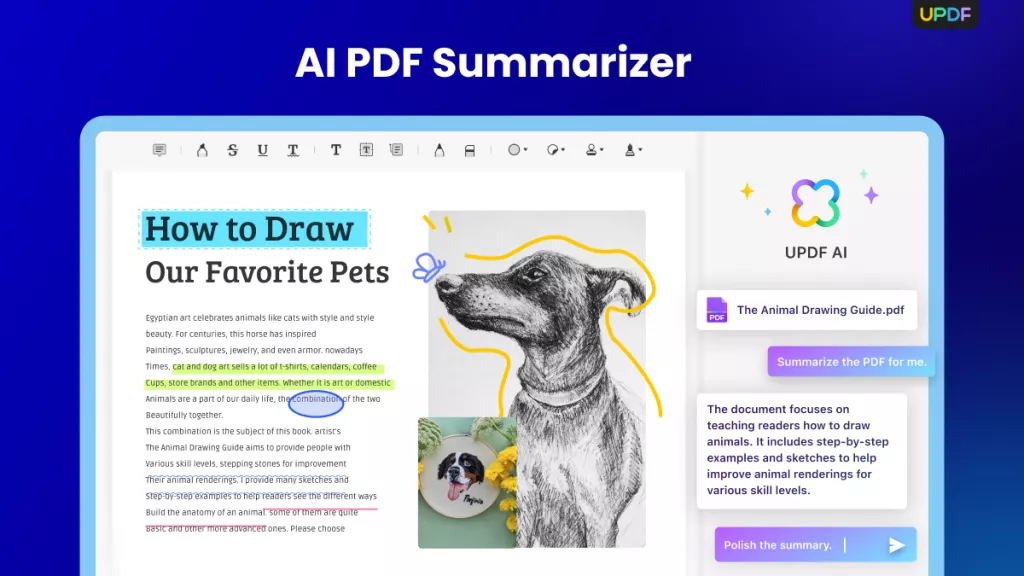






 Lizzy Lozano
Lizzy Lozano 


